Monet peliasiakkaat, olivatpa ne Steam, Battle.net tai Origin, tukevat sitä, että ne ladataan automaattisesti Windowsiin, ja jotkut jopa lähettävät oletusasetuksena käytössä olevat asetukset.
Vaikka se on mukavaa, jos asiakas on asennettu pelitietokoneeseen - järjestelmään, jota käytetään yksinomaan pelaamiseen -, se on vähemmän kuin ihanteellinen muissa tapauksissa.
Järjestelmän käynnistymisen hidastamisen lisäksi peliasiakkaat voivat suorittaa myös automatisoituja toimia, kuten asiakas- tai pelipäivitysten lataaminen käynnistyksen yhteydessä, jotka voivat vaikuttaa muihin tietokoneen toimintoihin.
Pelin asiakkaiden Windows-käytön aloittamisen käytöstä poistamisen haittapuoli on, että ohjelmat on käynnistettävä manuaalisesti aina, kun haluat pelata pelejä (ellet käytä pelin pikavalintoja pelien käynnistämiseen suoraan).
Seuraava opas opastaa Steam-, Battle.net- ja Origin-asetusten määrittämisen vaiheet, jotta niitä ei käynnistetä enää automaattisesti Windowsissa.
Estää Steam

Steam on luultavasti tällä hetkellä Windowsin suosituin pelisovellus. Asiakas lisää "Steam Client Bootstrapper" Windows-käyttöjärjestelmän käynnistykseen oletuksena.
Vaikka voit poistaa Steamin automaattisen käynnistyksen sieltä, suositellaan sen poistamista käytöstä sovelluksessa.
- Avaa Steam-asiakasohjelma Windows-tietokoneellasi.
- Valitse yläosassa olevasta valikosta Höyry > Asetukset .
- Valitse Liitäntä, kun asetusikkuna avautuu.
- Poista valintamerkki Suorita Steamistä, kun tietokoneeni käynnistyy .
- Tallenna muutos napsauttamalla ok.
Tämä estää Steamia alkamasta Windows-tietokoneella. Steam on suoritettava manuaalisesti jälkikäteen käyttääksesi asiakasohjelmaa.
Estä Battle.net Autostart
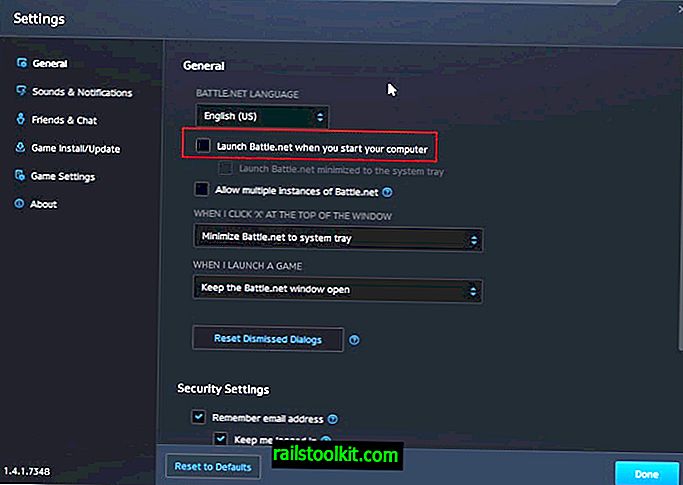
Battle.net on kaikkien Blizzard-pelien asiakasohjelma. Se toimii nykyaikaisina Blizzard-peleissä ja aluksissa, joissa on integroitu myymälä ja uutismoduuli.
Voit poistaa Battle.net-asiakasohjelman käytöstä Windows-käyttöjärjestelmän käytöstä seuraavasti:
- Käynnistä Battle.net-asiakasohjelma järjestelmässäsi tai tuo se eteen, jos se on jo käynnissä.
- Napsauta Battle.net-kuvaketta näytön vasemmassa yläkulmassa ja valitse asetukset.
- Poista Yleiset-kohdasta valinta Launch Battle.net, kun käynnistät tietokoneesi.
- Tallenna muutos napsauttamalla Valmis.
Estää alkuperäisen automaattisen käynnistyksen
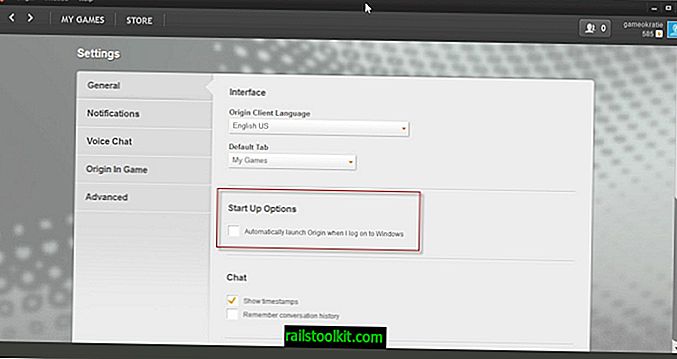
Origin on pelien kustantajan Electronic Artsin oletuspeliasiakas ja myymälä. Voit ostaa EA-julkaisuja ja muita kuin EA-pelejä Origin-ohjelmalla.
Voit poistaa Origin-asiakkaan automaattisen käynnistyksen käytöstä Windowsissa seuraavasti:
- Käynnistä Origin-asiakas, jos se ei ole käynnissä, tai tuo se eteen, jos se on.
- Valitse ylävalikosta Lähtö> Sovellusasetukset.
- Valitse Yleiset-kohdasta Käynnistä alkuperäisyys automaattisesti, kun kirjaudun sisään Windows -vaihtoehto.
Nyt sinä : Pidätkö parempana peliasiakkaiden automaattista käynnistystä?













